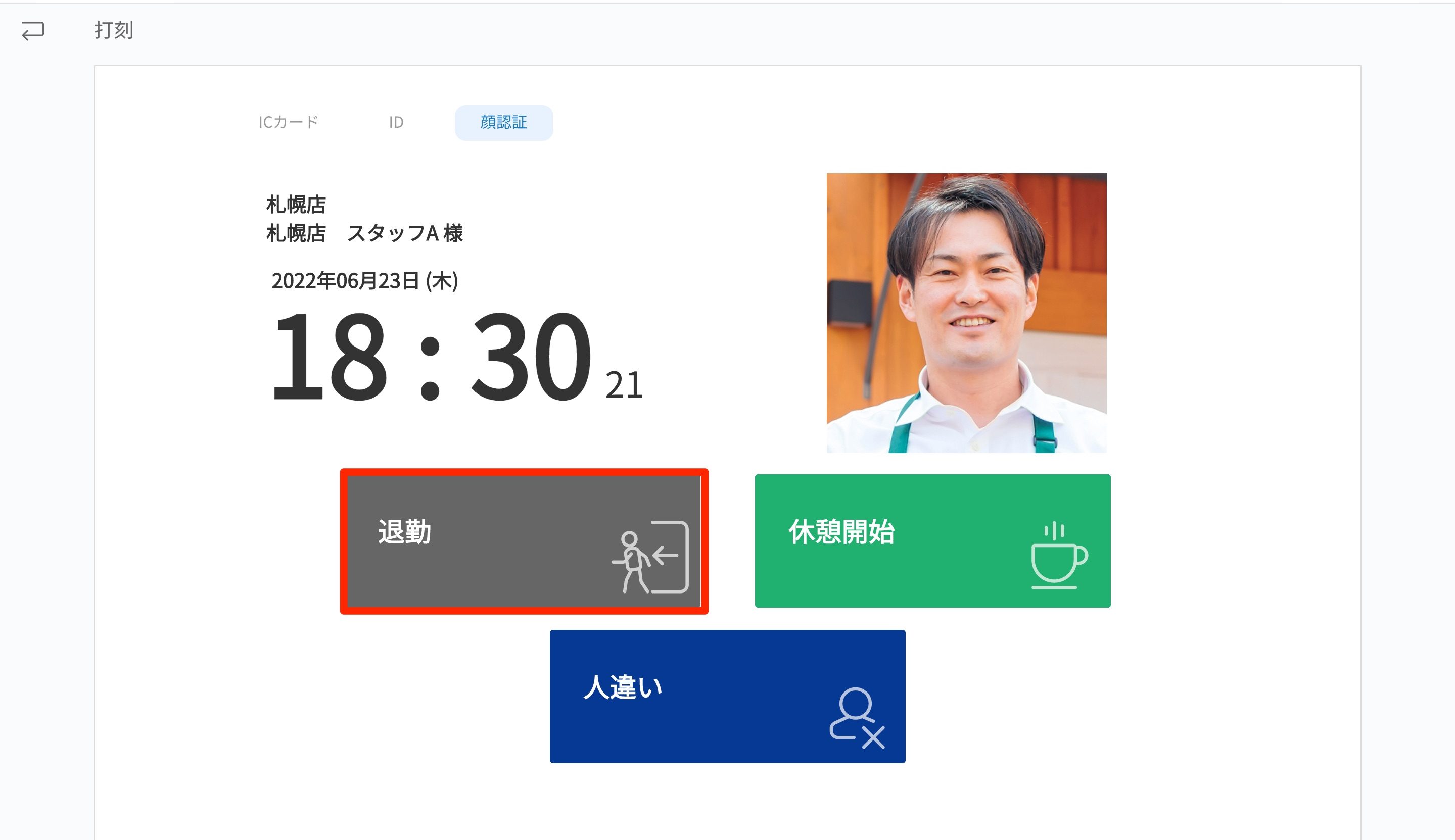概要
パソコンやタブレットのカメラを利用して顔認証で出退勤や休憩を打刻することができます。
あらかじめ従業員設定や顔写真登録で登録した写真と照合します。
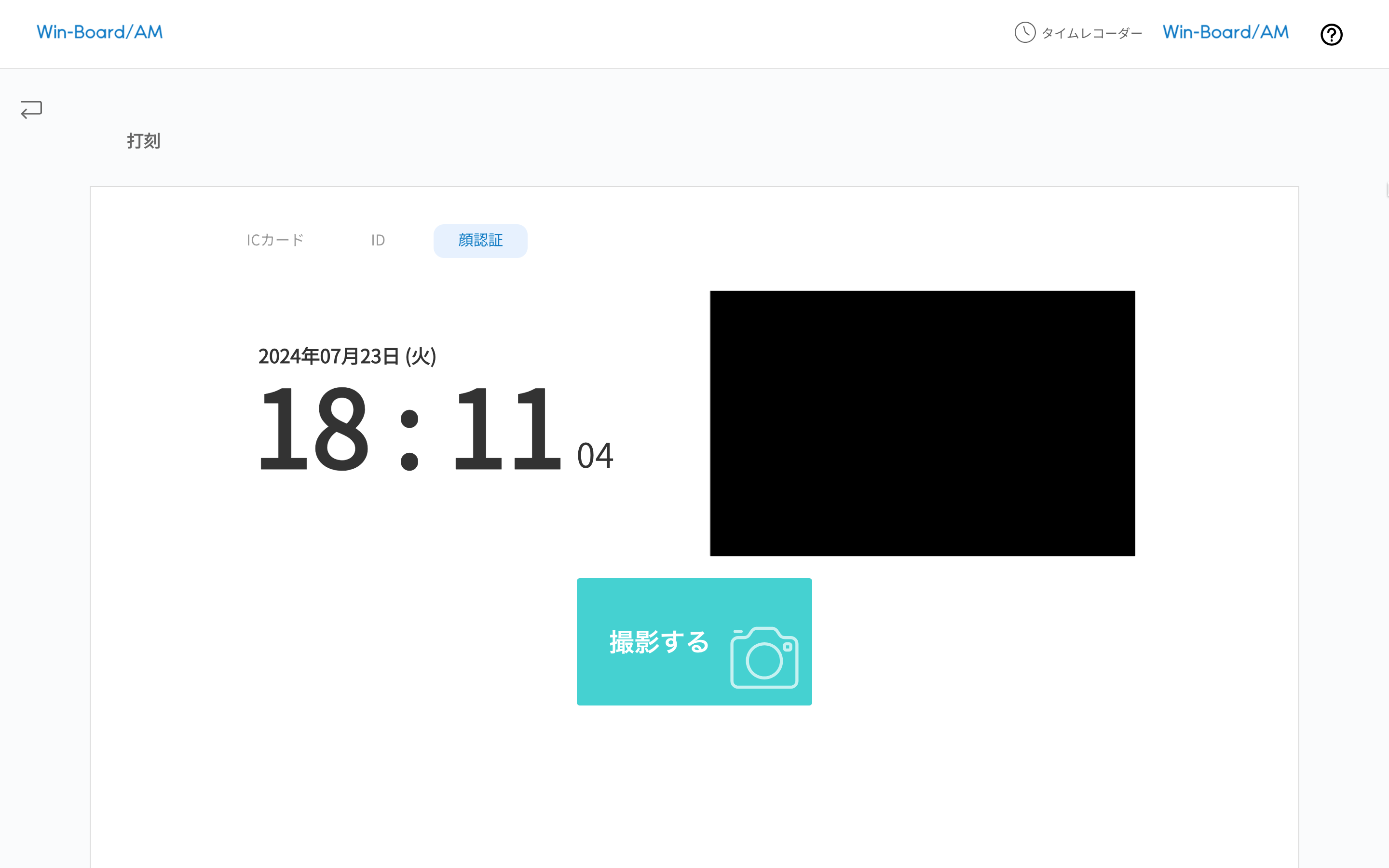
操作
ログイン>タイムレコーダー>顔認証
ログイン>ホーム>打刻>顔認証
できること
顔認証打刻の設定を行う
顔認証打刻を利用するには各設定を行なってください。
設定方法
- タイムレコーダーで利用する場合
- 勤怠設定マスタでタイムレコーダーの打刻設定の顔認証打刻機能を「使用する」に設定する
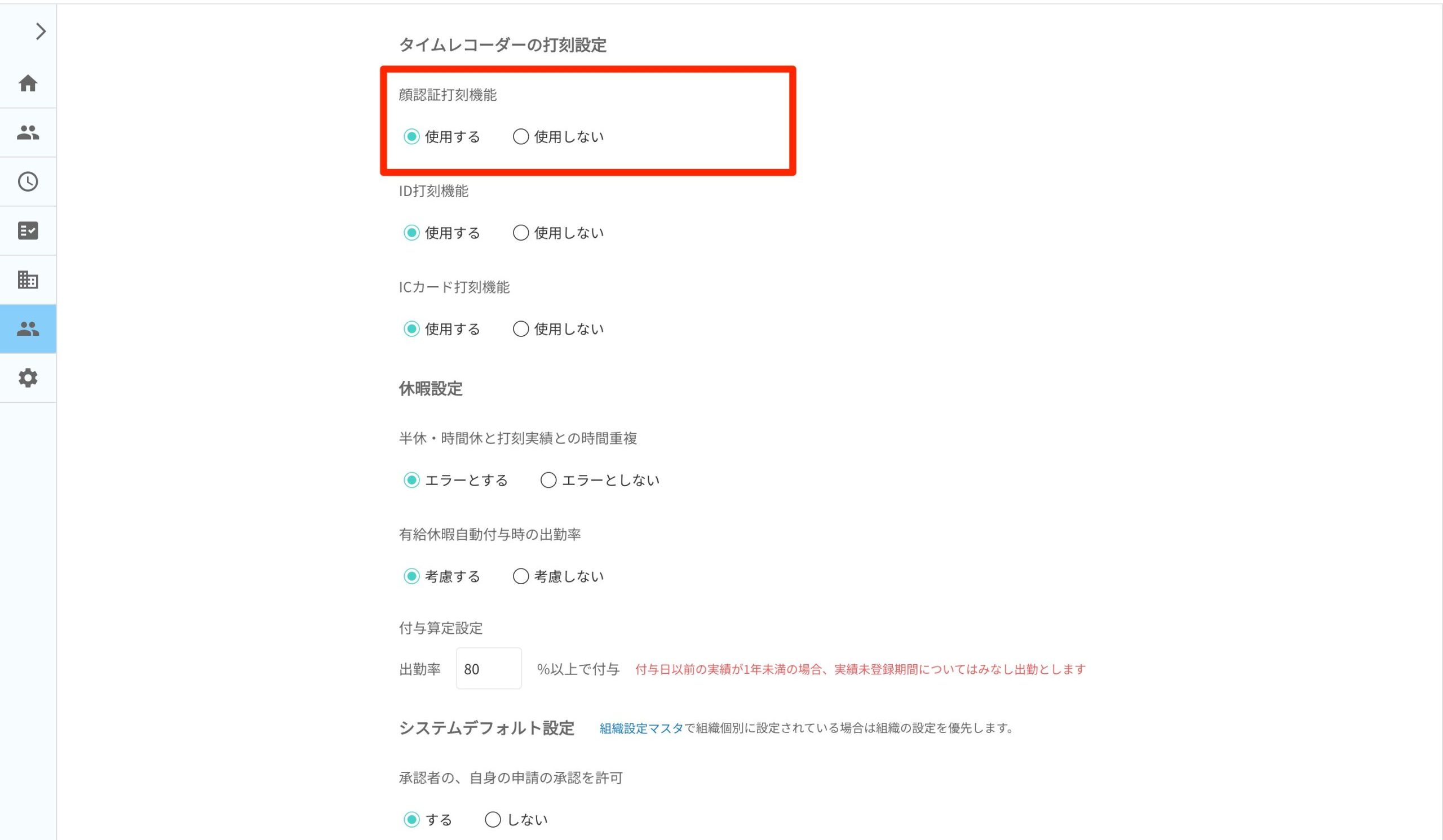
- 勤怠設定マスタでタイムレコーダーの打刻設定の顔認証打刻機能を「使用する」に設定する
- 打刻で利用する場合
- 雇用形態の打刻方法設定でログイン後の打刻方法設定の顔認証打刻設定で「利用する」に設定する
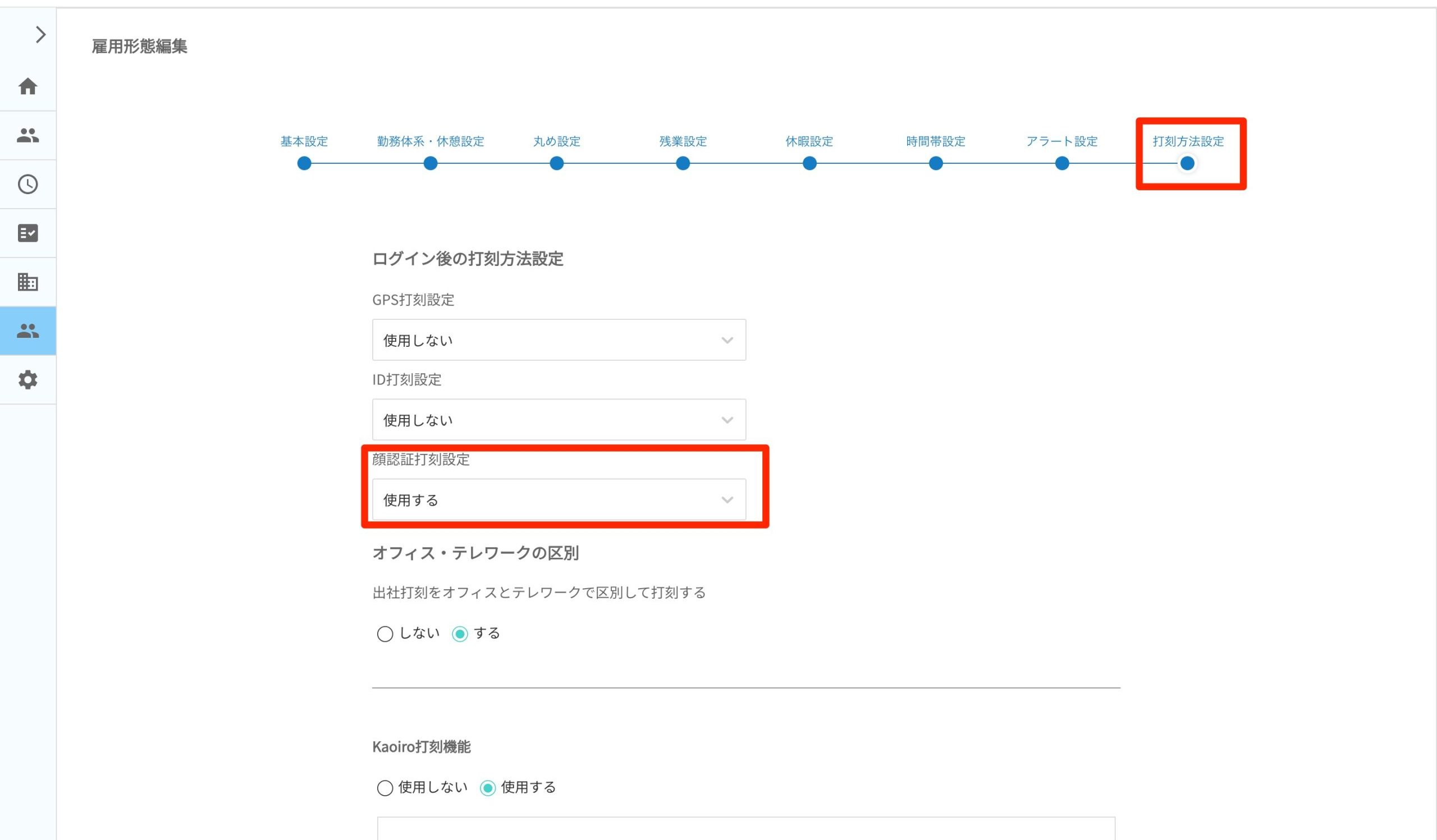
- 雇用形態の打刻方法設定でログイン後の打刻方法設定の顔認証打刻設定で「利用する」に設定する
- 顔写真を登録する
顔認証打刻で撮影をする
パソコンやタブレットのカメラを利用して顔認証で打刻を行うことができます。
※カメラが有効になっていることを確認してください。
設定方法
- 撮影するをクリックする
※数秒後に顔写真の撮影が始まりますので、カメラエリアに撮影している画像が表示されていることを確認してください。
※何も表示されない場合は、カメラの接続を確認してください。
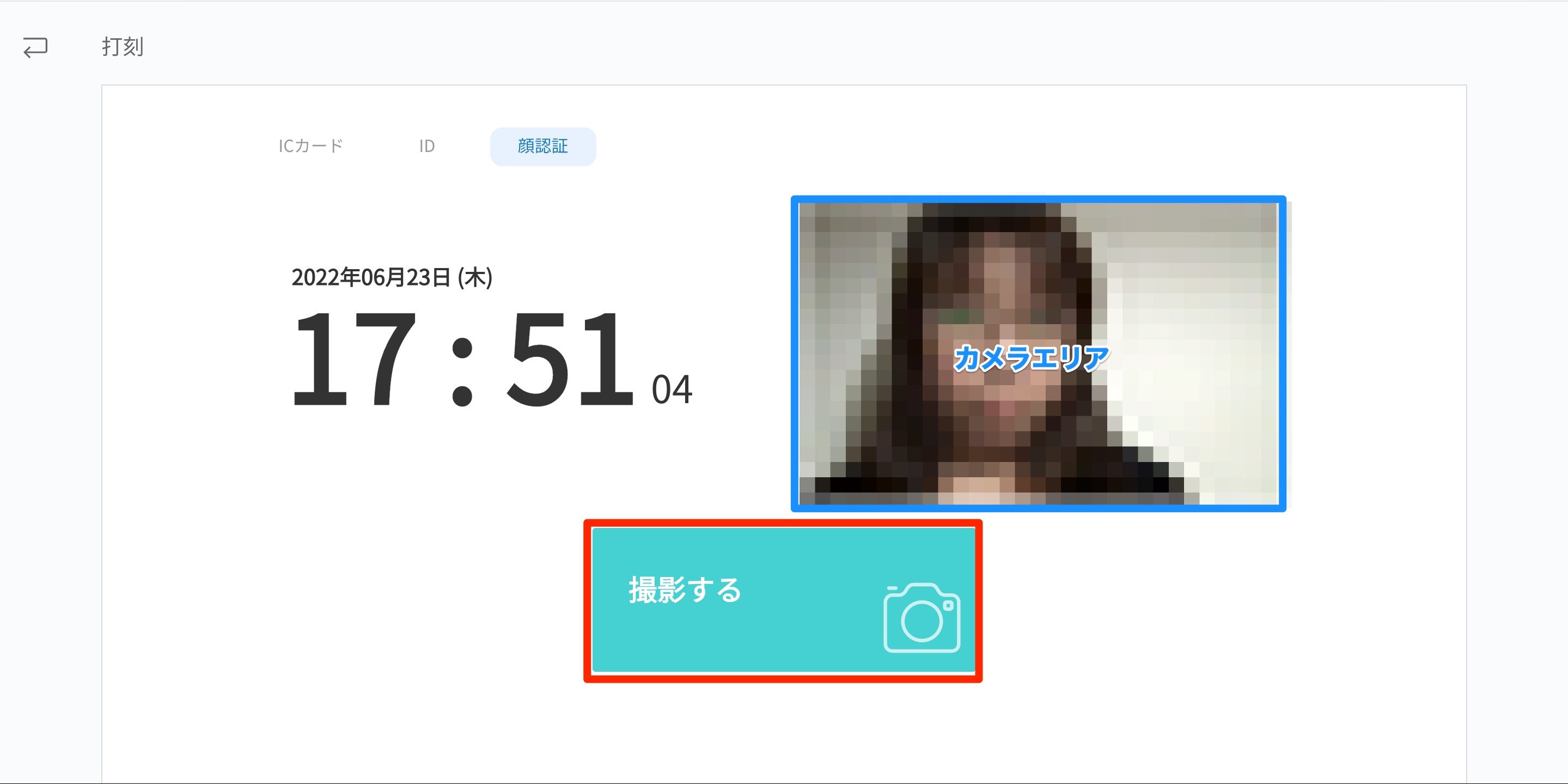
※撮影が完了すると、顔写真と一致するスタッフの画像と所属店舗、名前が表示されます。
※人違いの場合人違いをクリックしてください。撮影画面が表示されますので再撮影してください。
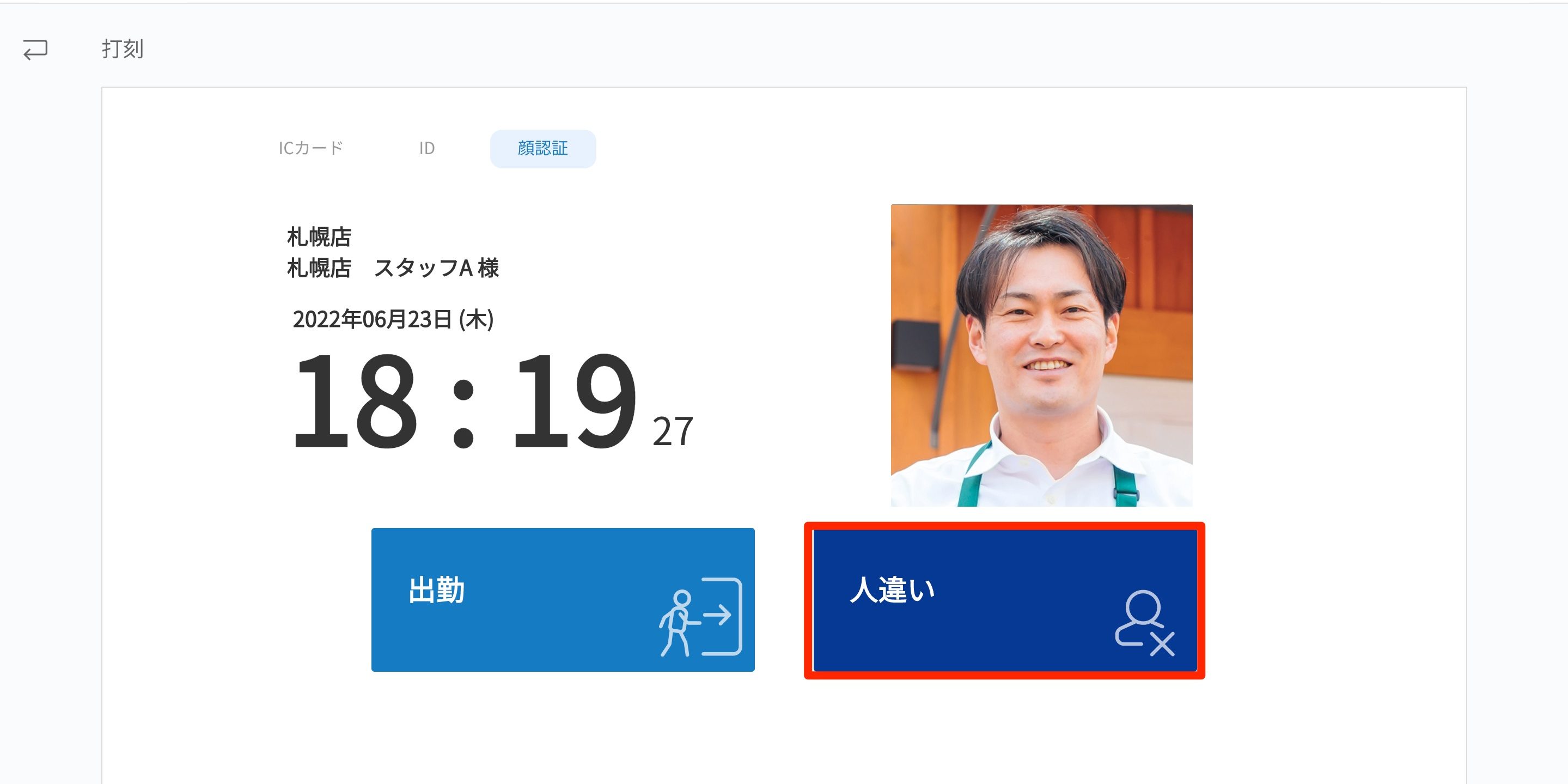
出勤打刻をする
撮影した人と登録済みのスタッフが一致した場合、打刻を行います。
操作方法
- 出勤をクリックする
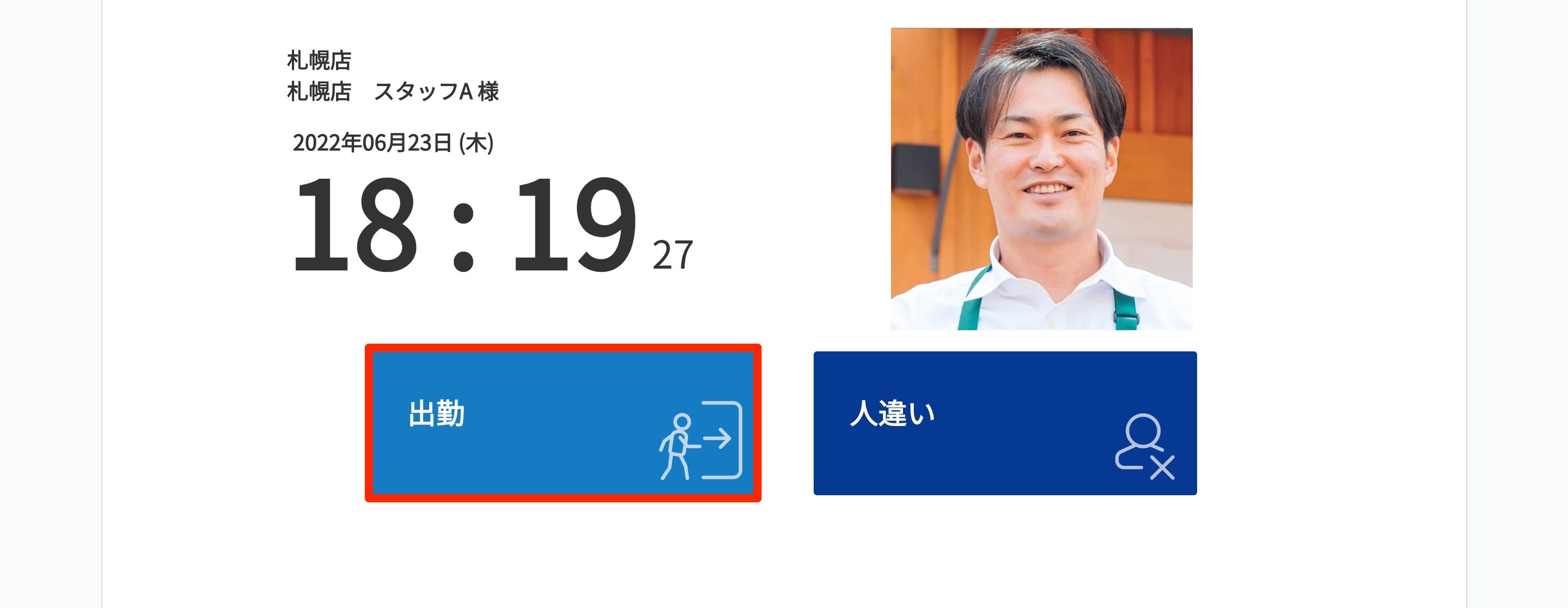
※雇用形態の打刻方法設定でオフィス・テレワークの区別を「する」に設定すると、「オフィス出勤」「テレワーク出勤」に変わります。タイムレコーダーの場合は適用されません。
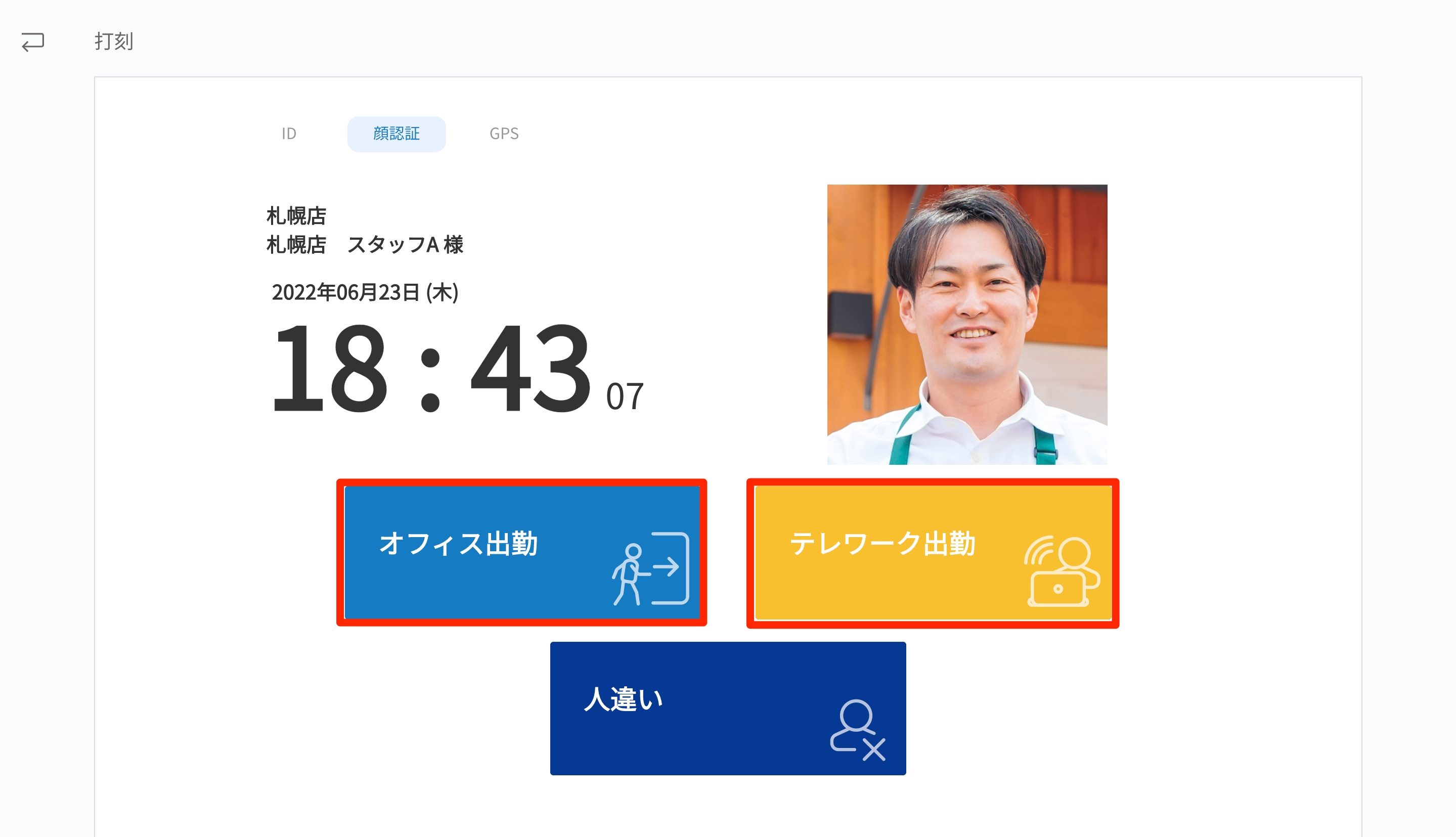
休憩開始打刻をする
撮影した人と登録済みのスタッフが一致した場合、打刻を行います。
操作方法
- 休憩開始をクリックする
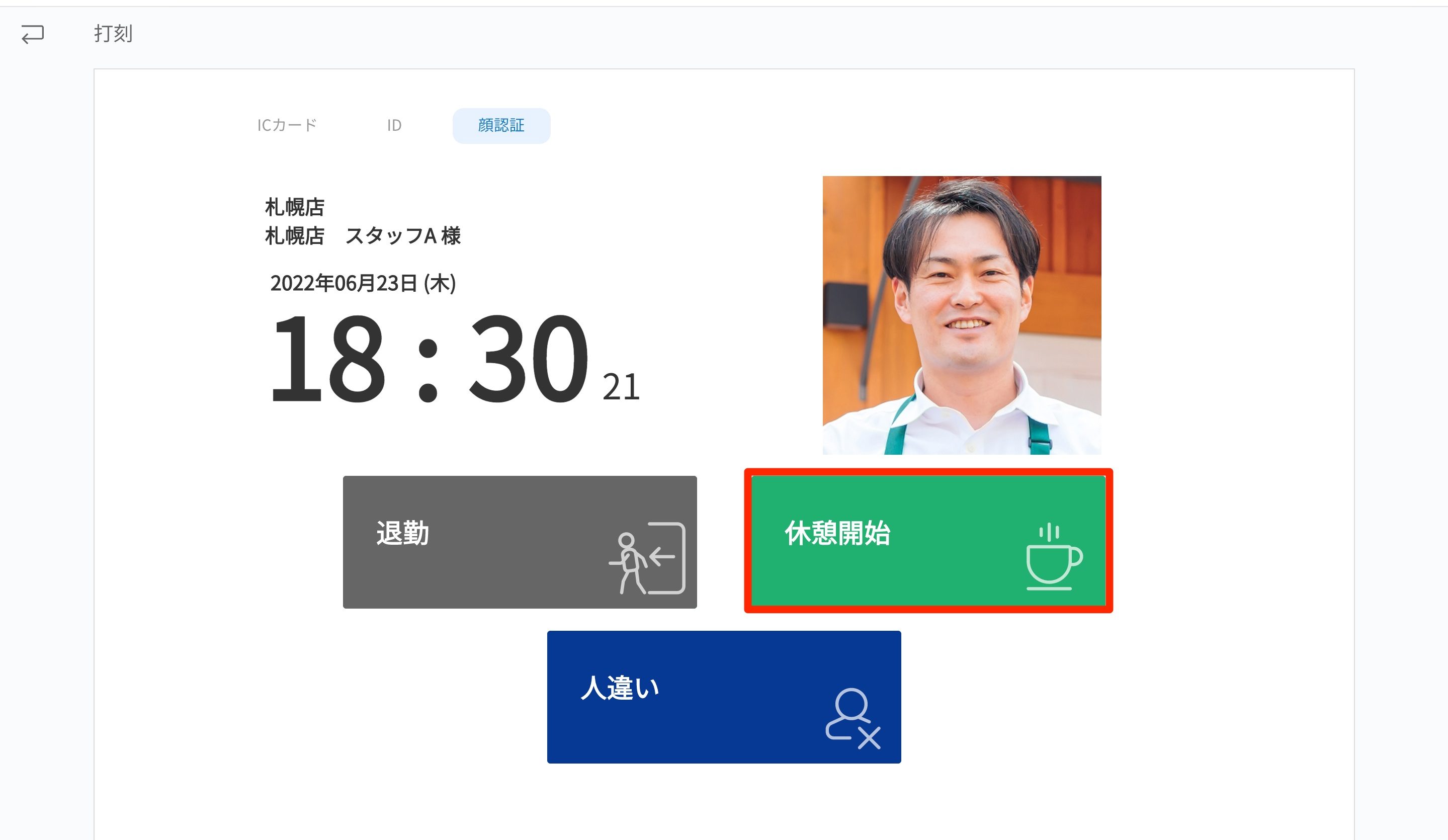
休憩終了打刻をする
撮影した人と登録済みのスタッフが一致した場合、打刻を行います。
操作方法
- 休憩終了をクリックする
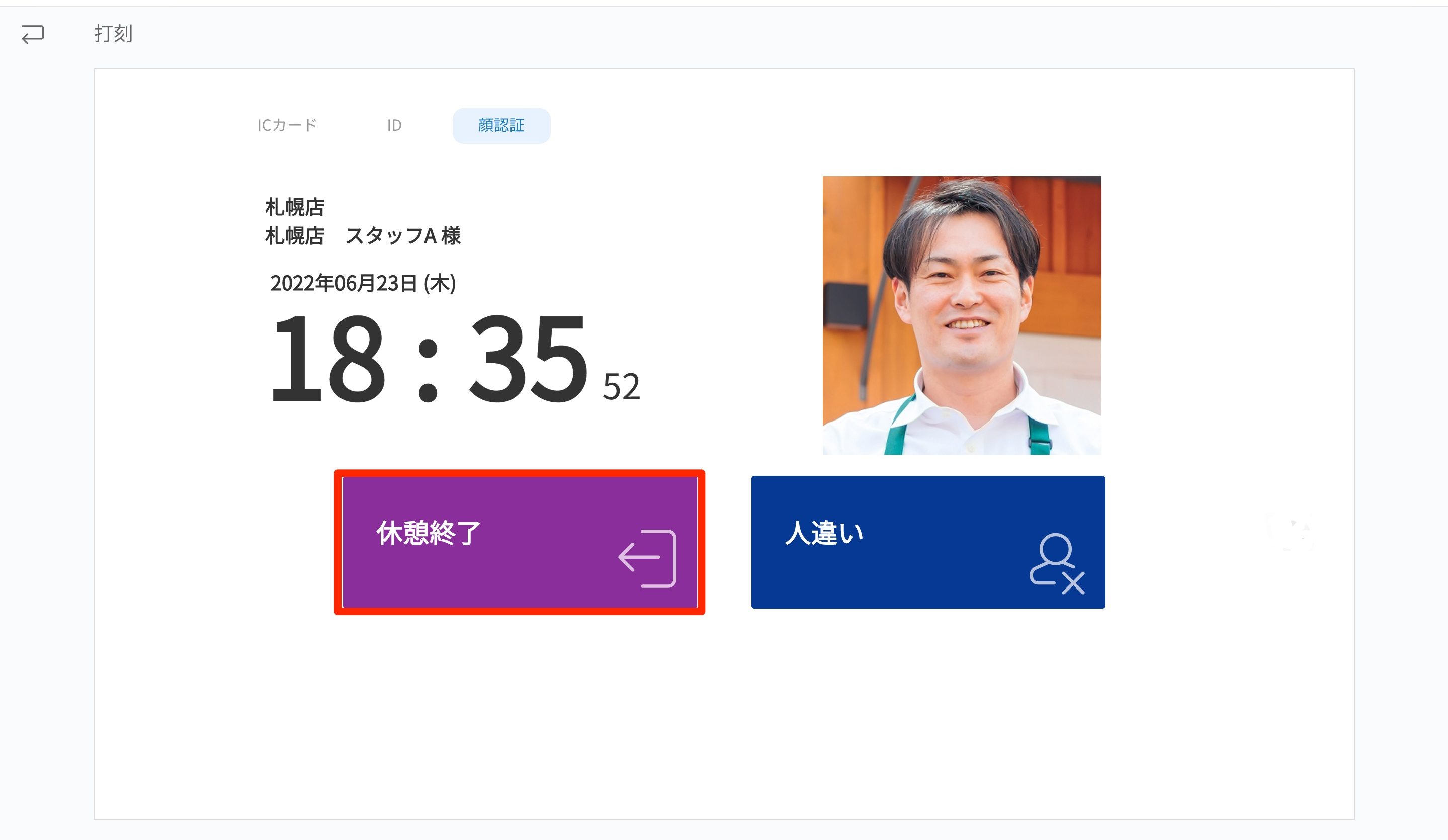
退勤打刻をする
撮影した人と登録済みのスタッフが一致した場合、打刻を行います。
操作方法
- 退勤をクリックする